
Win10 ホーム バージョンにローカル ログイン機能があることに気付いた友人は多いですが、設定方法がわかりません。実際、コントロール パネルで設定するだけで済み、非常に便利です。
1. [スタート] ボタンをクリックし、[コントロール パネル] オプションを選択してください。

2. 次に、「管理ツール」オプションをクリックしてください。

3. 次に、「ローカル セキュリティ ポリシー」オプションを選択してください。
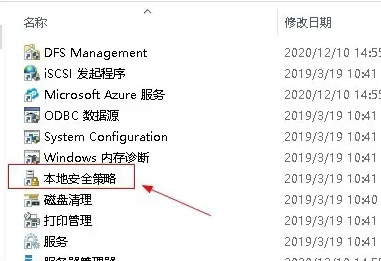
4. 次に、[ローカル ポリシー] オプションをクリックしてください。

5. 最後に、「ユーザー権限の割り当て」オプションを入力します。
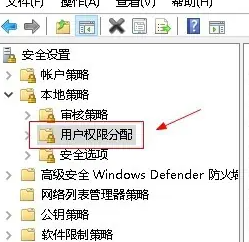
6. 右側のウィンドウで、「ローカル ログインを拒否する」オプションを選択します。

7. 次に「ユーザーまたはグループの追加」ボタンをクリックし、追加後「OK」ボタンをクリックします。

以上がローカル ログインを無効にする方法 - Win10 Home Edition ガイドの詳細内容です。詳細については、PHP 中国語 Web サイトの他の関連記事を参照してください。